Bên cạnh những cải tiến về phần cứng cũng như thiết kế ngoại hình, một trong những thay đổi nhật được rất nhiều sự quan tâm trên các mẫu MacBook Pro 2021 mới ra mắt nằm ở sự xuất hiện của phần “tai thỏ” quen thuộc, vốn đã có mặt trên iPhone nhiều năm qua.
Tạm bỏ qua những tranh cãi về sự xấu - đẹp, có một điểm trừ rõ ràng phải kể ra ở đây là một số ứng dụng Mac có thể gặp sự cố về giao diện khi hiển thị trên MacBook Pro mới, chẳng hạn thanh menu của ứng dụng hoàn toàn có thể bị che khuất bởi phần tai thỏ.
Thanh menu là nơi bạn sẽ tìm thấy những tùy chọn điều khiển cho ứng dụng, với các mục như File, Edit, View, v.v. Việc vị che khuất đương nhiên sẽ ảnh hưởng trực tiếp đến trải nghiệm của người dùng. Vấn đề có thể phức tạp hơn nếu bạn đang sử dụng chế độ hiển thị tùy chỉnh với tỷ lệ cụ thể, để làm cho các phần tử trên giao diện ứng dụng được hiển thị lớn hơn.
May mắn thay, Apple dường như đã nhìn thấy trước vấn đề, và tích hợp sẵn một tùy chọn chuyển đổi để đảm bảo các mục trên thanh menu của ứng dụng sẽ không bị ảnh hưởng bởi khu vực tai thỏ.
Tách tai thỏ khỏi giao diện ứng dụng trên MacBook Pro
Apple đã cung cấp một giải pháp khắc phục vấn đề đã nêu với tai thỏ, mà bạn có thể thiết lập trên cơ sở từng ứng dụng.
Nếu bạn thấy giao diện ứng dụng mà mình đang mở bị che khuất một phần bởi tai thỏ, hãy mở Finder và đi đến thư mục Applications.
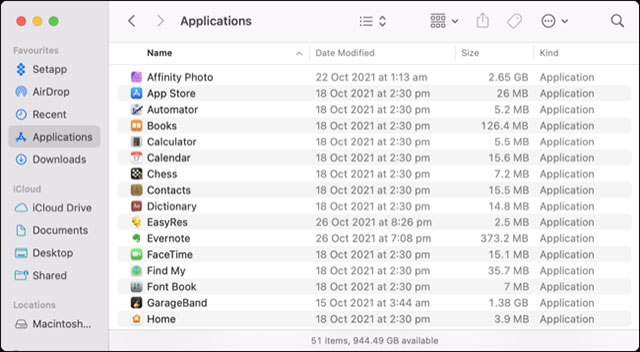
Nếu bạn đã xóa mục Applications khỏi danh mục yêu thích trên hệ thống, có thể điều hướng đến đó bằng cách nhấp vào Go > Applications. Tìm ứng dụng mà bạn muốn khắc phục xung đột giao diện với tai thỏ, nhấp chuột phải vào ứng dụng đó và chọn “Get Info” (hoặc nhấn Command + i).
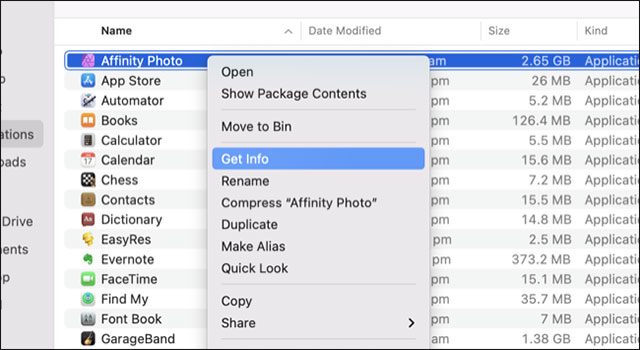
Trong cửa sổ xuất hiện, bạn tích vào ô vuông bên cạnh mục “Scale to Fit Below Built-in Camera” (tạm dịch: Chỉnh tỷ lệ để vừa với máy ảnh tích hợp bên dưới) để bật tính năng này. Bạn sẽ thấy phần tai thỏ không còn ảnh hưởng đến giao diện ứng dụng nữa. Lưu ý rằng chỉ những ứng dụng bị ảnh hưởng bởi tai thỏ mới có sự thay đổi.
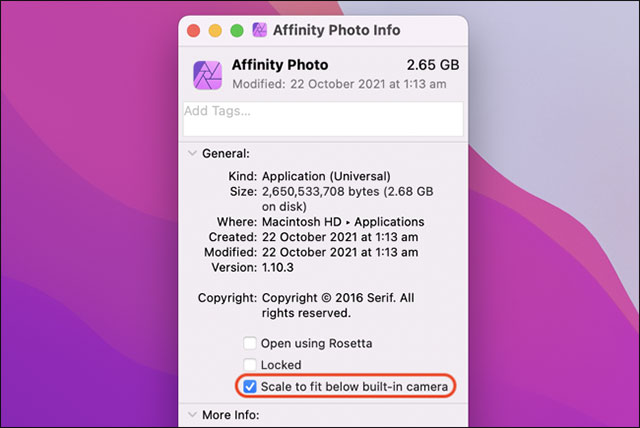
Nhìn chung, đây chỉ là giải pháp khắc phục mang tính tình thế. Trong tương lai, hy vọng các ứng dụng sẽ được tùy chỉnh để không bị ảnh hưởng bởi tai thỏ trên MacBook, đồng thời vẫn mang đến trải nghiệm tốt nhất cho người dùng.
Nguồn: Quản trị mạng




























































